Verwenden Sie Bitwarden in Firefox-Privatfenstern
Erlaube private Fenster
Um die Browser-Erweiterung in privaten Firefox-Fenstern auszuführen:
Navigieren Sie zu
about:addonsin Ihrem Browser und wählen Sie Bitwarden aus der Erweiterungsliste aus.Auf dem Details Tab, scrollen Sie nach unten zu In privaten Fenstern ausführen und schalten Sie Erlauben um.
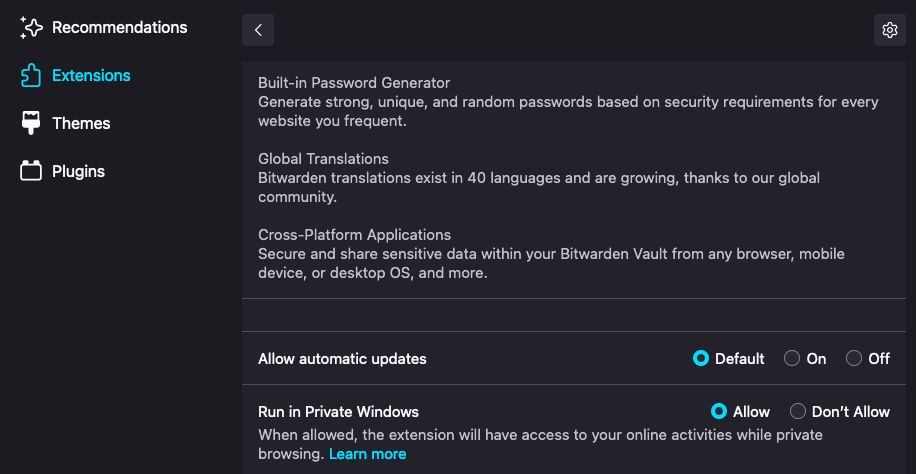
Einschränkungen in privaten Fenstern
Während die Browser-Erweiterung in privaten Firefox-Fenstern volle Funktionalität aufweist, gibt es einige Einschränkungen, die zu berücksichtigen sind:
Die Verwendung von Autofill über das Kontextmenü und Tastenkombinationen erfordert einen entsperrten Tresor in einem nicht-privaten Fenster.
Ihr Tresor wird jedes Mal sperren, wenn die Browser-Erweiterung schließt, es sei denn, Sie setzen Tresor-Timeout auf Nie. Alternativ können Sie die Browser-Erweiterung als Seitenleiste verwenden, um diese Einschränkung zu umgehen.
Entsperren mit PIN funktioniert nur, wenn die Option Sperren mit Master-Passwort beim Neustart des Browsers nicht ausgewählt ist.
Das Abzeichensymbol wird nicht aktualisiert, um den Tresorzustand (gesperrt oder entsperrt) anzuzeigen.
Das Wechseln des Kontos wird derzeit nicht in privaten Fenstern von Firefox unterstützt.